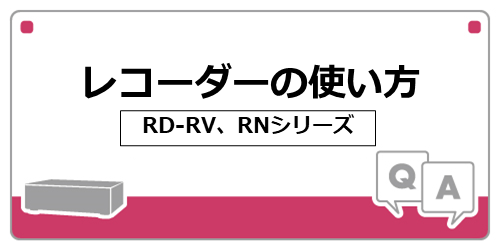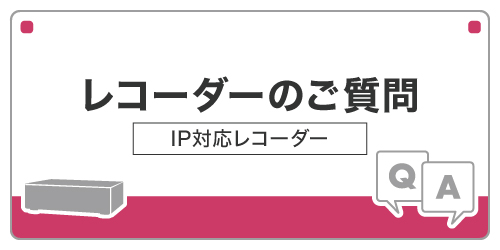【RD-RN50シリーズ】録画映像のバックアップ方法を教えてください。
1.メディアを挿入します。本体前面パネルまたは背面にあるUSBコネクタにUSBメモリーやHDDを挿入します。
※あらかじめ再生画面にて、バックアップしたい年月日、時間を調べておきます。(1回につき1~2時間程度)
2.ライブ映像時に右クリックで簡易メニューを表示し、【メニュー】をクリックします。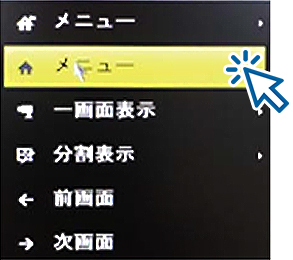
メニューが表示されるので、【エクスポート】をクリックします。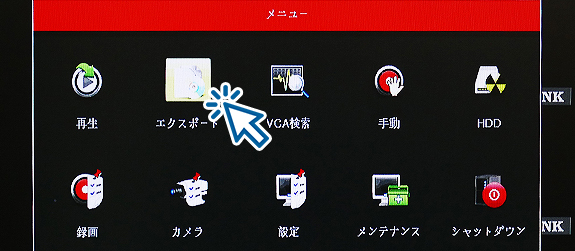
3.バックアップするカメラ、時間を選択します。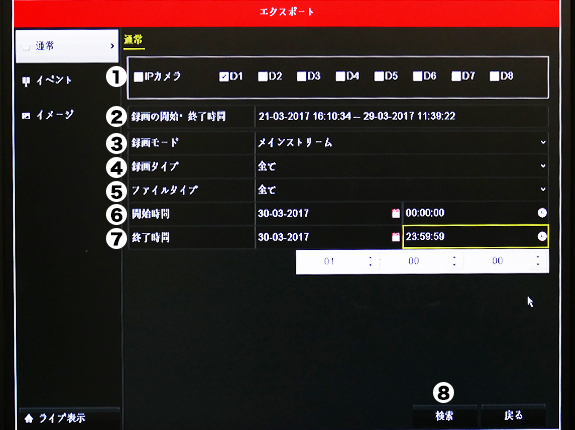
①バックアップしたいカメラを選択します。
②記録されている一番古いデータと新しいデータが表示されています。
③バックアップする録画モード【メインストリーム】もしくは【サブストリーム】を選択します。
④バックアップする録画タイプを選択します。
⑤バックアップするファイルタイプを選択します。
⑥バックアップしたい期間の開始時間を設定します。
⑦バックアップしたい期間の終了時間を設定します。
⑧ ①~⑦を設定し、【検索】をクリックします。
4.該当範囲の録画データが表示されます。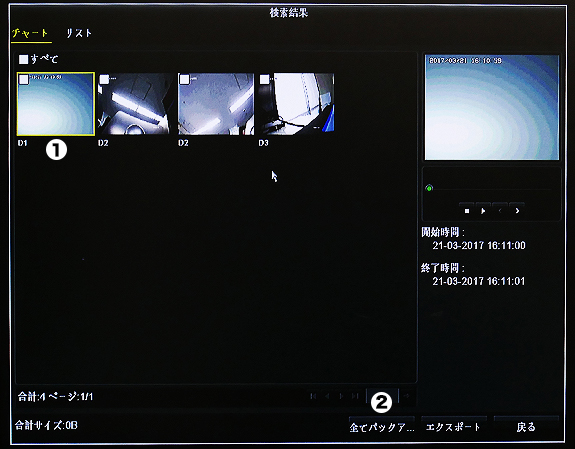
①バックアップしたいカメラを選択します。
②【全てバックアップ】をクリックすると、表示されているファイル全てがバックアップ対象になります。
5.バックアップ形式を選択します。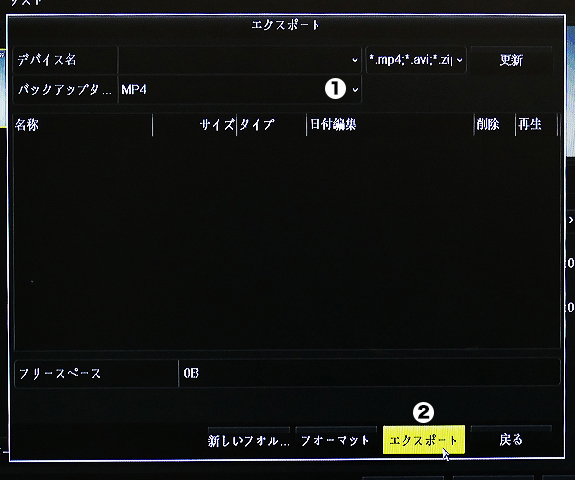
①バックアップ形式を選択します。
②【エクスポート】をクリックし次に進みます。
6.映像とPlayerを選択します。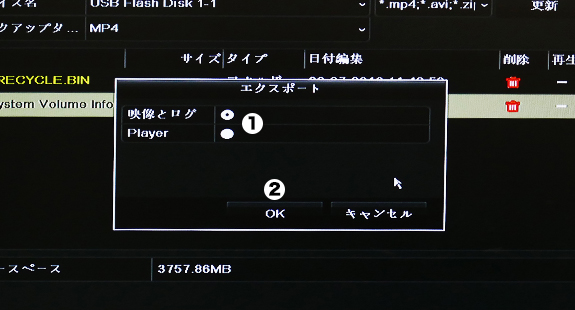
①エクスポートするデータを「映像とログ」「Player」いずれかから選択します。
※MP4形式でエクスポートした際は、再生する為に「Player」が必須です。「映像とログ」をエクスポート後、「Player」を再度エクスポートしてください。
②「OK」をクリックするとエクスポートが開始され、完了すると完了画面が表示されます。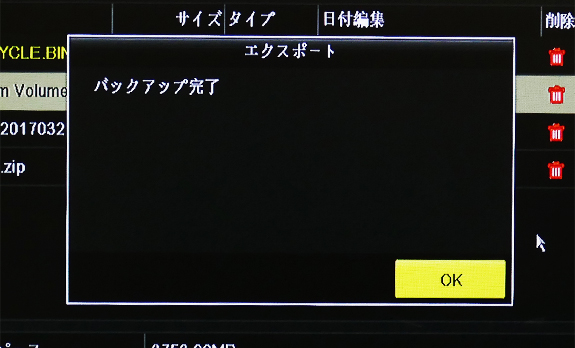
・対象型番
RD-RN5008,RD-RN5009,RD-RN5016,RD-RN5017,RD-RN5018,RD-RN5032,RD-RN5033,RD-RN5034,RD-RN5035